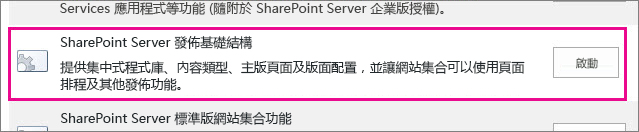SharePoint 發佈網站是使用發佈網站範本建立的傳統網站。 它是製作及發佈的一種結構,在此網站上的撰寫及發佈功能更具結構,並強制進行內容管理 發佈網站通常用來建立企業內部網路和通訊入口網站。
附註:
-
在建立傳統的發佈網站之前,請先考慮建立現代通訊網站。 通訊網站的設計是引人注目、靈活且回應性,而且不需要大量的開發投資。 請參閱從發佈網站移至通訊網站。
-
發佈網站和相關網頁元件不支援多語言使用者介面(MUI)功能與 SharePoint 內容。 您可以改為使用變化功能,這會根據網頁瀏覽器的語言設定,將使用者重新導向至適當的變化網站。 如需詳細資訊,請參閱建立多語言網站。
發佈網站具有獨特的功能,可簡化製作、核准及發佈程式。 當您建立發佈網站並包含版面配置、欄類型、網頁元件、清單和文件庫時,系統會自動啟用這些功能。
附註: 企業 Wiki 也是發佈網站,但結構較少,而且在不需要正式內容管理流程時,也能輕鬆撰寫。
本文說明如何建立發佈網站集合及發佈子網站,包括發佈含工作流程的網站。
建立發佈入口網站
發佈入口網站集合的最上層。 您必須先在這裡啟用發佈,然後才能在現有網站上建立發佈子網站或啟動發佈。
設定發佈入口網站
-
以全域系統管理員或 SharePoint 系統管理員的身分登入 Microsoft 365。
-
選取左上角的應用程式啟動器圖示

-
選擇 [資源>網站]。 然後選擇 [新增網站]。
-
選擇 [新增網站]。
附註: 或者,您也可以選擇 [系統管理中心] > SharePoint ,然後選擇 [新增]。
-
在 [新網站集合] 對話方塊中,輸入下列資訊:
-
在 [標題] 方塊中,輸入網站集合的標題。
-
若是網站位址,請從清單中選取功能變數名稱和 URL 路徑(例如,/sites/),然後輸入發佈入口網站集合的 URL 名稱。
-
在 [範本選擇] 中的 [選取語言] 下拉式清單中,選擇網站集合的語言。 針對網站集合選取適當的語言是很重要的,因為選擇它之後,就無法變更。 您可以在您的網站上啟用 SharePoint 多語言介面,但網站集合的主要語言會保持不變。
-
在 [範本選擇] 中,在 [選取範本] 區段中,選擇 [發佈>發佈入口網站] 或 [企業>發佈入口網站],視您的 SharePoint 版本而定。
![[新增網站集合] 對話方塊的上半部,醒目提示發佈入口網站](https://support.content.office.net/zh-tw/media/d71bca0b-edc9-4443-be70-0c86d57d358b.png)
-
在 [時區] 中,選取適用于網站集合位置的標準時區。
-
在 [系統管理員] 中,輸入網站集合管理員的使用者名稱。 您也可以使用 [檢查名稱] 或 [流覽]按鈕來尋找使用者,讓網站集合系統管理員。
![[新網站集合] 對話方塊中的 [時區及配額] 區段。](https://support.content.office.net/zh-tw/media/c152f5f2-b4d6-45e9-a253-b1010f813e28.png)
-
在 [儲存配額] 中,輸入要分配給此網站集合的 MB 數。 檢查可用的 MB 值,以確定您沒有超過可用的空間。
-
接受 [伺服器資源配額] 方塊中的資源配額預設值。 此設定不會影響網站集合可用的資源量。在 [伺服器資源配額] 中,輸入要為網站集合配置的使用配額。
-
-
按一下 [確定]。 可能需要幾分鐘的時間,您的新發佈入口網站集合才會出現在 URL 清單中。
建立入口網站之後,您會看到 [快速入門] 連結清單。 這些連結對應于 fleshing 您新網站集合的工作。 這些工作沒有特殊的順序,而且都不是強制性的。 您所執行的工作及其順序取決於您的組織有何意義。

若要開始使用,請按一下您剛才建立的網站集合連結,然後在 [網站集合屬性] 對話方塊中,按一下 [網站位址]。 這會將您帶到新網站的首頁。
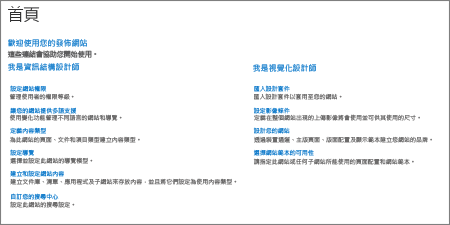
建立發佈子網站
發佈子網站是位於階層中的發佈網站集合(或位於已啟用發佈功能的網站集合下方)底下的網站。 在發佈網站集合底下建立子網站時,系統會自動啟用發佈功能。
-
在已啟用發佈功能的網站集合中,按一下 [設定]
![小型 [設定] 齒輪取代 [網站設定]。](https://support.content.office.net/zh-tw/media/a47a06c3-83fb-46b2-9c52-d1bad63e3e60.png)
-
按一下 [新增子網站]。
-
在 [標題] 方塊中,輸入網站集合的標題。
-
在 [描述] 中,輸入網站用途的簡短描述。
-
在 [網站位址] 中,將現有的 URL 附加為新子網站的描述性名稱。
-
在 [範本選擇] 中的 [選取語言] 下拉式清單中,選擇網站的語言。 選取適當的語言是很重要的,因為選取它之後,就無法變更。 您的網站語言可能會與您的網站集合語言不同。
-
在 [範本選擇] 的 [選取範本] 區段中,選擇 [企業>發佈網站]。
-
在 [使用者許可權] 底下,選擇下列其中一項:
-
如果您想要在這個新網站及其父級之間共用一組許可權,請使用與上層網站相同的許可權。 選擇此選項之後,您就無法再變更此網站的許可權,除非您是父母的管理員。
-
如果您希望此網站的使用者擁有與父網站不同的許可權,或者您有沒有父網站存取權的使用者,請使用特定權限。
-
-
在 [流覽繼承] 中,如果您想要使用父網站上目前的相同上方連結列,請選擇[是] 。 否則,請選擇 [否]。
-
按一下 [建立]。
使用 [核准工作流程] 建立發佈子網站
發佈核准工作流程可自動將內容路由至行業專家和專案關係人,以供審查及核准。 發佈核准工作流程如此獨特的原因,是因為它是專為嚴格控管發佈全新和更新網頁的發佈網站所設計的。 在這些類型的網站中,在工作流程中的每個核准者核准前,不能發佈新的內容。 如需詳細資訊,請參閱使用發佈核准工作流程。
附註: 發佈網站集合無法使用發佈核准工作流程。
使用工作流程設定發佈網站
-
在已啟用發佈功能的網站集合中,按一下 [設定]
![小型 [設定] 齒輪取代 [網站設定]。](https://support.content.office.net/zh-tw/media/a47a06c3-83fb-46b2-9c52-d1bad63e3e60.png)
-
按一下 [新增子網站]。
-
在 [標題] 方塊中,輸入網站集合的標題。
-
在 [描述] 中,輸入網站用途的簡短描述。
-
在 [網站位址] 中,將現有的 URL 附加為新子網站的描述性名稱。
-
在 [範本選擇] 中的 [選取語言] 下拉式清單中,選擇網站的語言。 選取適當的語言是很重要的,因為選取它之後,就無法變更。 您的網站語言可能會與您的網站集合語言不同。
-
在 [範本選擇] 的 [選取範本] 區段中,選擇 [企業>使用工作流程發佈網站]。
-
在 [使用者許可權] 底下,選擇下列其中一項:
-
如果您想要在這個新網站及其父級之間共用一組許可權,請使用與上層網站相同的許可權。 選擇此選項之後,您就無法再變更此網站的許可權,除非您是父母的管理員。
-
如果您希望此網站的使用者擁有與父網站不同的許可權,或者您有沒有父網站存取權的使用者,請使用特定權限。
-
-
在 [流覽繼承] 中,如果您想要使用父網站上目前的相同上方連結列,請選擇[是] 。 否則,請選擇 [否]。
-
按一下 [建立]。
啟動發佈功能
如果您想要將發佈功能新增至現有的網站,請遵循下列步驟。 您必須先在父網站集合上啟用發佈,才能啟動網站層級的功能。 如需詳細資訊,請參閱SharePoint 發佈網站中啟用的功能。
-
從您網站集合的根目錄,按一下 [設定]
![小型 [設定] 齒輪取代 [網站設定]。](https://support.content.office.net/zh-tw/media/a47a06c3-83fb-46b2-9c52-d1bad63e3e60.png)
-
在 [網站設定] 頁面上,按一下 [網站集合管理] 底下的 [網站集合功能]。
-
在 [網站集合功能] 頁面上,按一下 [ SharePoint Server 發佈基礎結構] 旁的 [啟動]。